钉钉怎样将文档设置为只读模式 钉钉将文档设置为只读模式流程
想和朋友分享您喜欢的安卓应用和苹果应用? 我想发上微博该是个不错的主意, 更高效的应用平台:App Store浏览太麻烦? 没法找到高质量的应用? 下载安卓应用大全和苹果应用大全 省时!省力!!省心!搜索功能强大,搜索结果优先列出限免软件和免费软件。
钉钉将文档设置为只读模式流程:
1)打开钉钉,点击屏幕下方的【工作】,然后进入【钉盘】;(如下图)
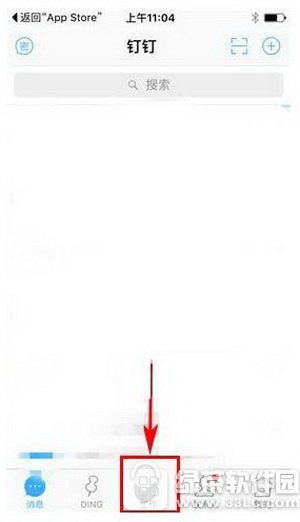
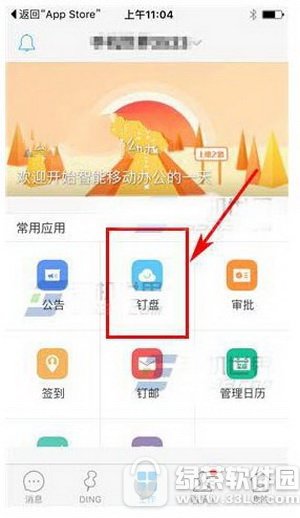
2)选择需要设置保密的文档,点击【设置权限】,开启【文档只读模式】即可。(如下图)
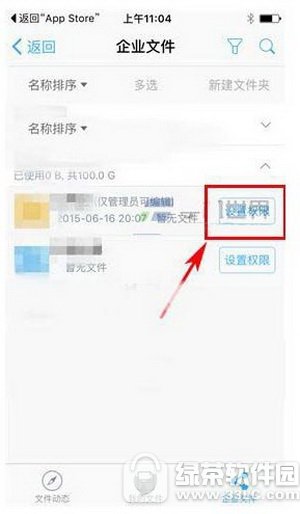
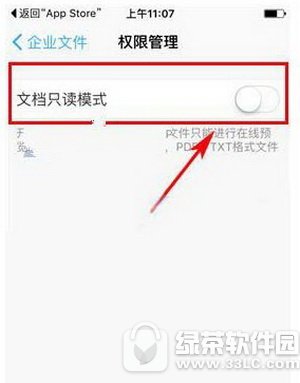
以上就是钉钉怎么将文档设置为只读模式的方法,希望能够帮到你!
苹果应用引领新的上网速度革命,给您带来超快体验。
……